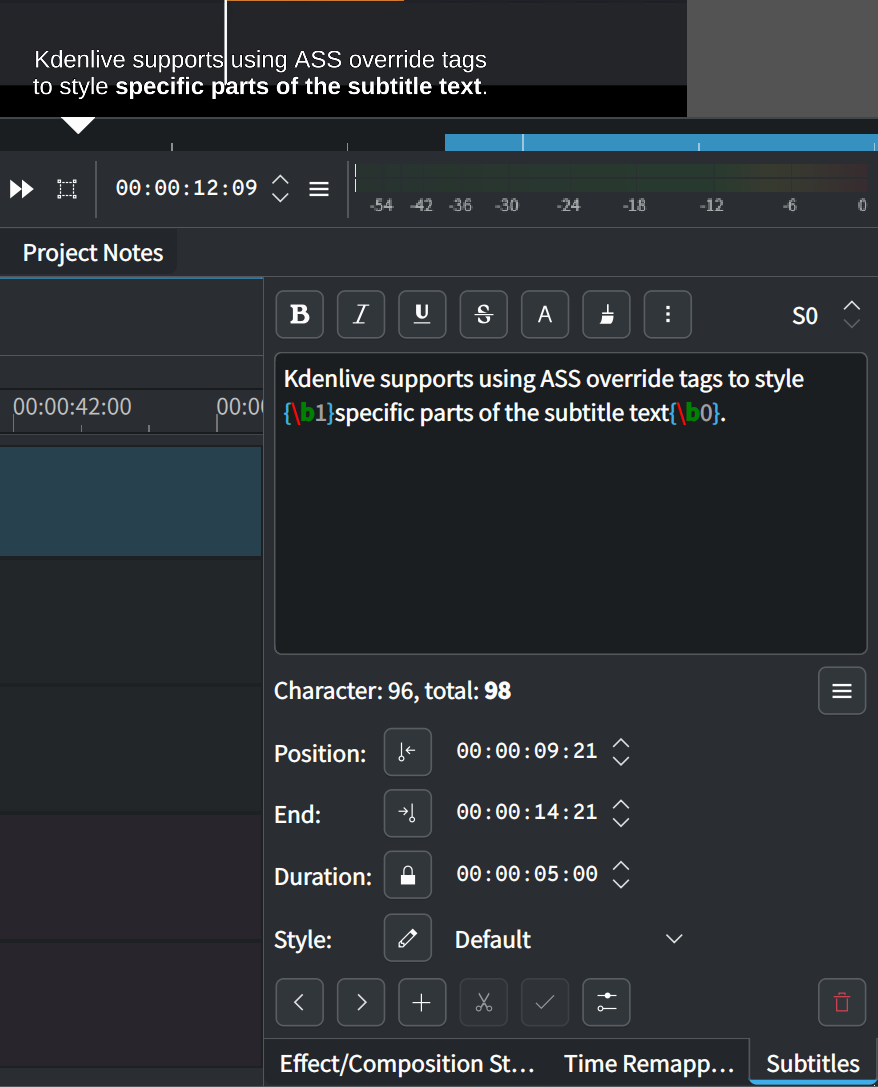Textning¶
Textningsverktyget låter dig lägga till och redigera textning direkt i tidslinjen på ett speciellt textningsspår eller genom att använda textningsfönstret. Det går också att importera (ASS/SRT/VTT/SBV) och exportera (ASS/SRT) texter.
Kdenlive tillåter flera textningsfiler i textningsspåret (endast en textningsfil läses in åt gången). Man kan skapa, duplicera och ta bort textningsfiler och hantera dess komponenter med Textningshanterare.

Tips
Kdenlive lagrar textning som .ass-filer, vilket betyder att man kanske kan vara intresserad av att utforska några avancerade ASS-funktioner. För mer information, ta en titt på ASS File Format Guide och Aegisubs dokumentation.
Lägg till textning¶
Meny
Tangentbord
Skift + S lägger till textning.
Ikon och mus
Klicka på ikonen Lägg till textning på Tidslinjeverktygsrad för att visa textningsspåret i tidslinjen.
Dubbelklicka i textningsspåret för att lägga till en text.
Klicka på Lägg till textning i den sammanhangsberoende menyn på tidslinjens linjal.
Importera
Importera textning med importfunktionen.
Redigera textning¶
Man kan lägga till eller redigera text antingen i textningsklippet eller i textningsfönstret.
Dela textning efter första raden¶
Tips
Använd tecknen \N för att infoga en nyrad i textningen.
Med den här funktionen kan den markerade texten delas med skärverktyget efter den första raden i den aktuella spårpositionen. Den första raden blir den vänstra texten före spårpositionen, och resten blir den högra texten efter spårpositionen. Det markerar sedan texten till höger.
För att aktivera funktionen gå till Verktyg och byt till Dela efter första rad
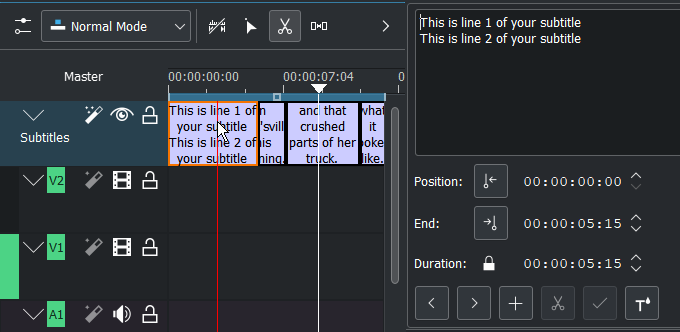
Texten delas med skärverktyget¶
Välj texten på tidslinjen som innehåller två rader. Klicka på texten med skärverktyget X.
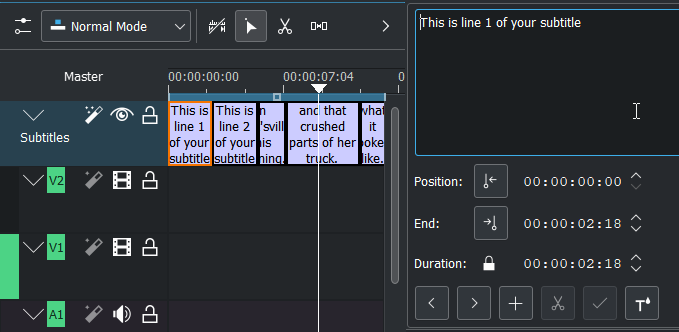
Texten efter den har delats med skärverktyget¶
Det gör det lättare att dela upp texter, där man har en transkription med en rad per textning. Det kommer från ett par situationer:
Ljudet har skickats till en extern transkriptionstjänst
Textning läggs till för en sång där man har sångtexten
Ändra storlek¶
Ta tag i slutet av textningen med musen och förläng eller förkorta den efter behov.
Flytta text in/ut kan uppnås med samma genväg som för att flytta klipp in/ut (genvägen vänster/höger parentes).
Textningsstil¶
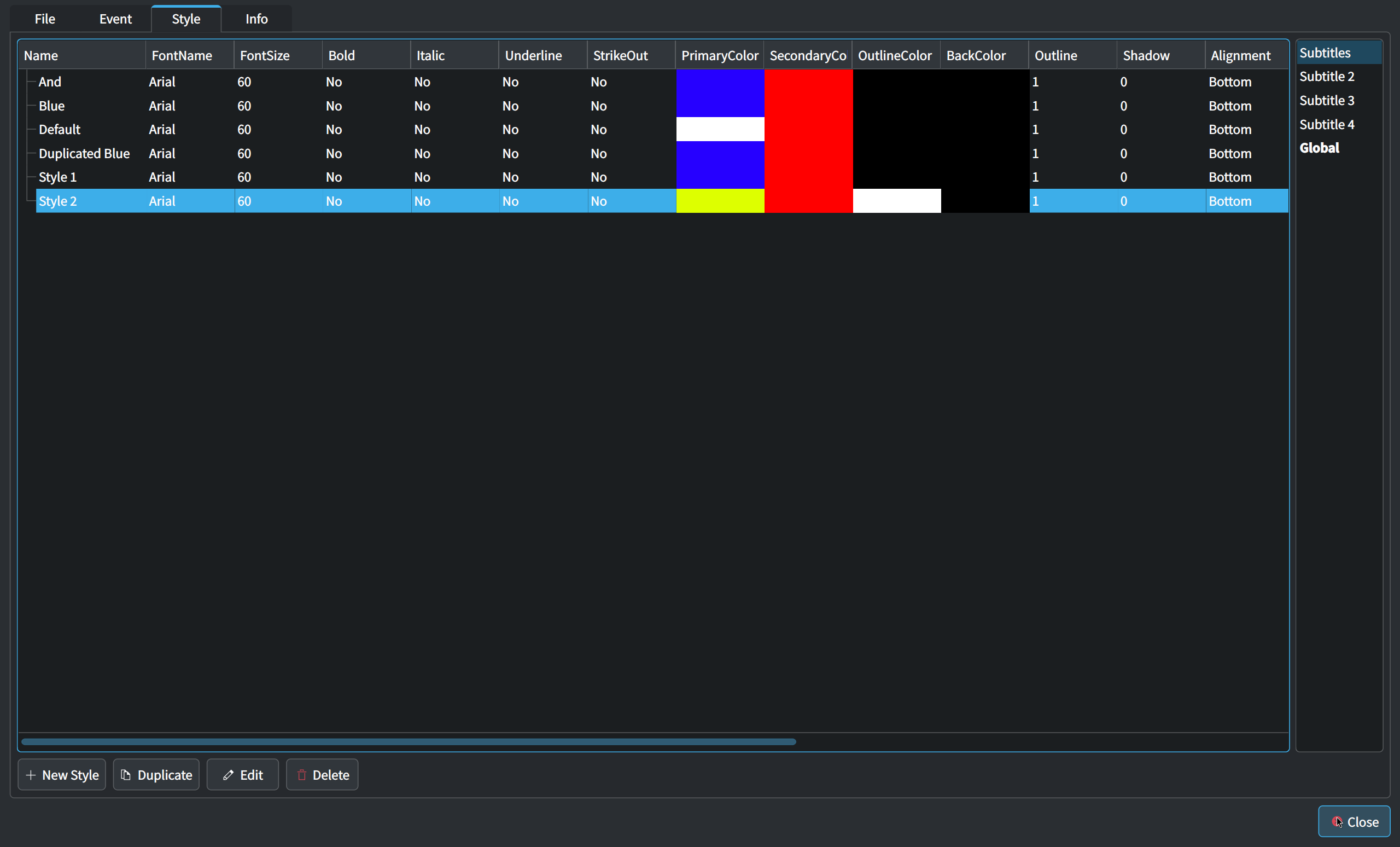
Skapa, duplicera, ta bort och redigera textningsstilar kan hanteras via Textningshanterare.
Dessutom kan man redigera den tilldelade stilen direkt med hjälp av redigeringsknappen i Textningsfönster.
Skapa en stil¶
Textningsstilar kan antingen skapas inne i varje textningsfil eller globalt.
Välj en textningsfil eller det globala området från sidoraden som plats för den nya stilen.
Klicka på + Lägg till stil i Textningshanterare.
Ange egenskaperna i Stileditor.
Flytta eller kopiera en stil¶
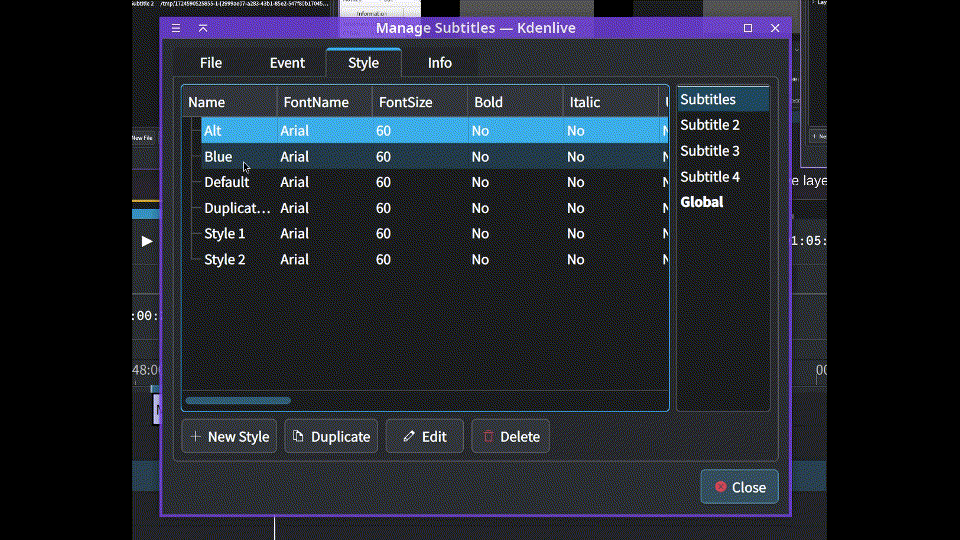
Dra en stil till önskat objekt i sidoraden för att flytta eller kopiera den, under stilsektionen i Textningshanterare.
Observera
Man kan inte flytta eller ta bort stilen Standard.
Tilldela en ny stil till textning¶
Man kan tilldela en stil till textningen som för närvarande redigeras genom att använda kombinationsrutan Stil i textningsfönstret. Stilen används för hela textningen.
Textning med flera lager¶
Kdenlive stöder flera textningslager. Man kan skapa, duplicera och ta bort textningslager genom att använda fliken Lager i Textningshanterare.
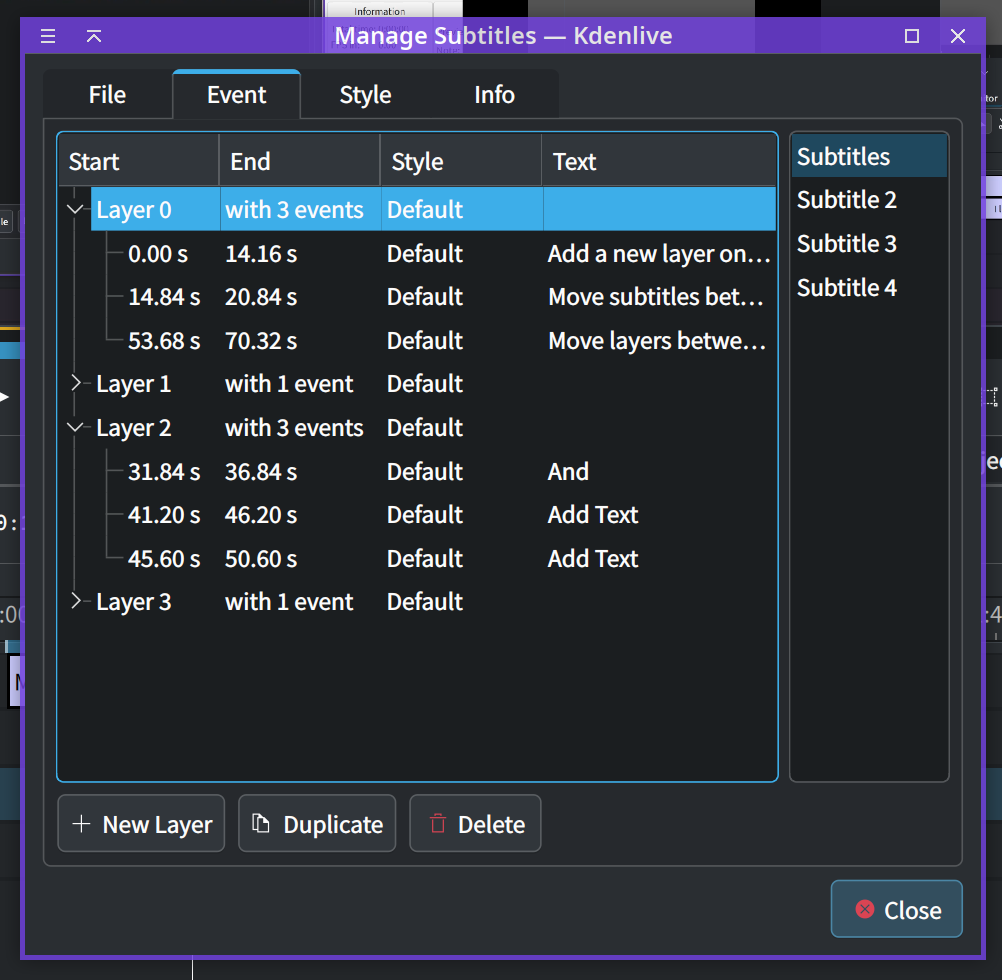
Ett nytt textningslager kan också skapas genom att Sjift+dra en befintlig undertext nedåt bortom botten av textningsspåret eller genom att justera lagerindikatorn i Textningsfönster.
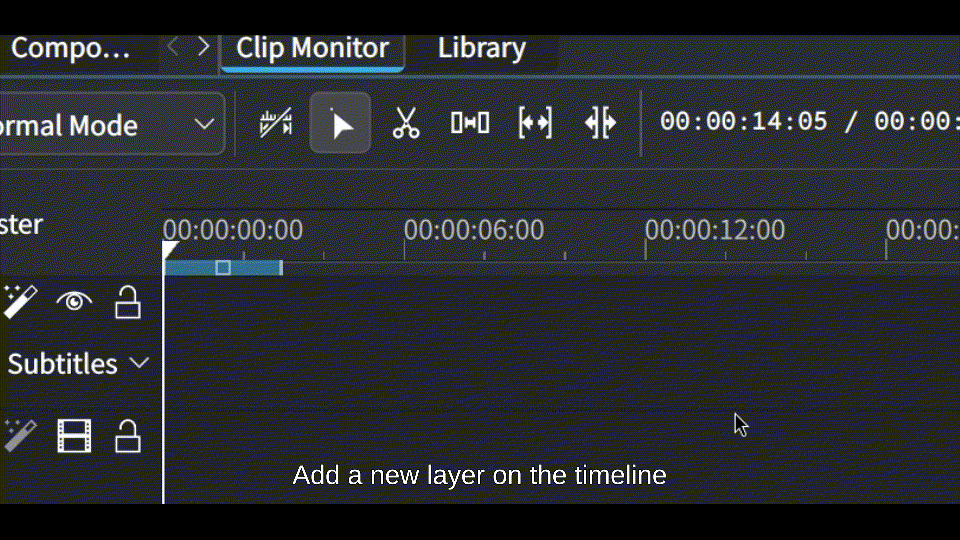
Textning med ett lägre lagervärde placeras bakom dem med ett högre värde.
Ange textningslager¶
När man skapar ny textning genom att dubbelklicka på tidslinjen, placeras textningen på lagret under markören.
Man kan ändra textningens lagervärde med hjälp av indikatorn Lager i Textningsfönster, eller så kan man helt enkelt dra och släppa textningen från ett lager till ett annat på tidslinjen.
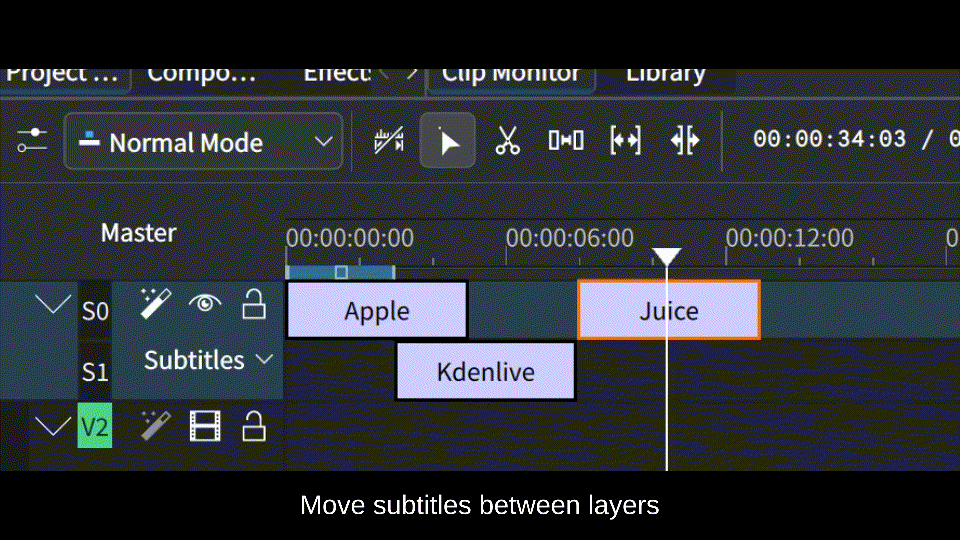
Om man ställer in lagervärdet högre än det nuvarande maxvärdet lägger Kdenlive automatiskt till ett nytt lager.
Kopiera eller flytta lager mellan filer¶
Man kan kopiera och flytta lager mellan olika undertextfiler med hjälp av Textningshanterare.
Under fliken Lager, dra helt enkelt ett lager till önskad fil i sidoraden. Alla händelser i lagret kopieras eller flyttas till den nya platsen.
Ett lagers standardstil¶
Man kan tilldela varje textningslager en standardstil. All ny textning som skapas på lagret tilldelas automatiskt den stilen.
För att ställa in det, gå till fliken Lager i Textningshanterare. Klicka på kolumnen Stil i ett lagerobjekt och välj önskad stil från menyn som dyker upp.
Funktionen är särskilt användbar när man arbetar med flera talare i en textningsfil, eftersom den tillåter varje talare att ha en distinkt stil utan ansträngning.
Importera och exportera textning¶
Importing SRT, ASS, VTT and SBV subtitle file:
Exporting ASS or SRT subtitles:
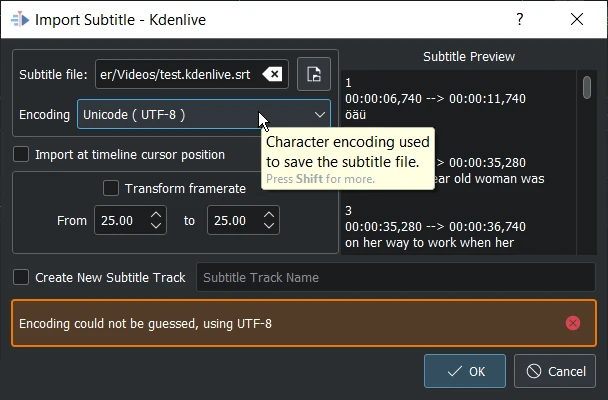
Kodning: Tillåt att överskrida upptäckta kodare genom en lista över tillgängliga kodare, och visa en förhandsgranskning för att göra valet lättare.
Skapa nytt textningsspår: Genom att importera en .srt-fil i projektet kan man skapa ett nytt textningsspår (ett alternativ i kombinationslistan med textning) istället för att skriva över det aktuella textningsspåret.
Textningsfönster¶
Textningsfönstret tillåter enklare redigering och gör det också möjligt att enklare navigera mellan texter med knapparna < och >.
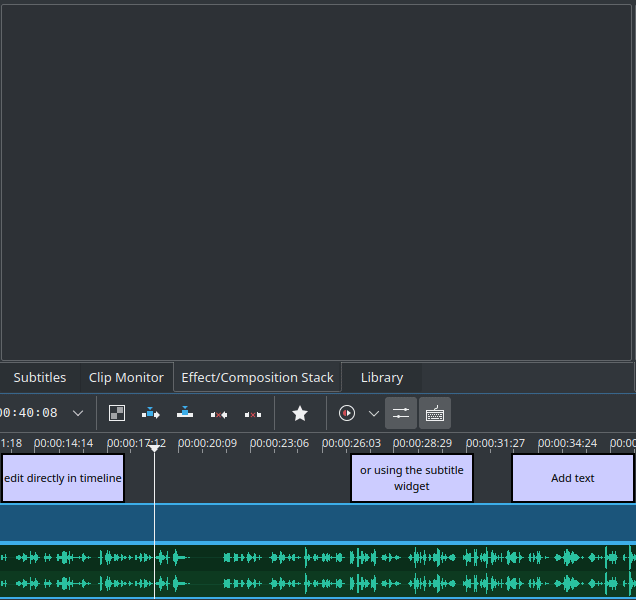
Textningsfönster¶
Lägg till textning med knappen +
Klipp ut textning med saxknappen
Låt oss säga att textningen är för lång och man vill göra den till två olika textningar. Placera markören i textkomponenten där den ska klippas och klicka på saxen. Den delar texten mellan två olika textningsobjekt.
Tips
Saxen fungerar bara när uppspelningspositionen är över själva textningen.
Verkställ ändringar genom att klicka på bockknappen, eller genom att trycka på Enter
Teckenantal och zoom¶
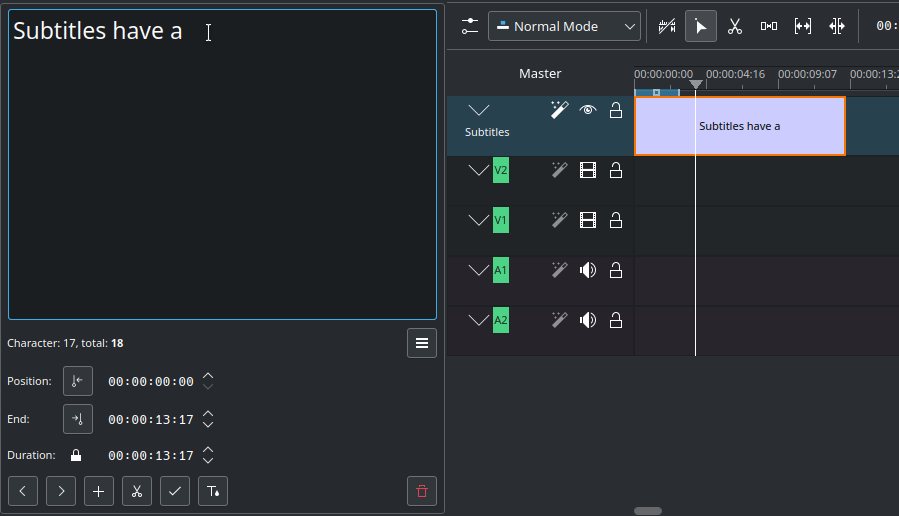
Tecken: Teckennummer på markörpositionen
Totalt: Total antal tecken
Zooma in: Zooma in redigeringsfönstret
Zooma ut: Zooma ut redigeringsfönstret
Alt+pil: går från textning till textning.
Stavningskontroll¶
En stavningskontroll för textning är integrerad och visar felaktiga ord med en röd vågig linje. Högerklicka på ordet så visas en lista med möjliga ord som sedan kan väljas genom att klicka på dem.
För att aktivera stavningskontroll, högerklicka på textningskomponenten i Textningsfönster och markera alternativet Automatisk stavningskontroll.
Varning
Observera att funktionen är i konflikt med ASS-överstrykaren. För att återaktivera överstrykaren, avmarkera alternativet Automatisk stavningskontroll.
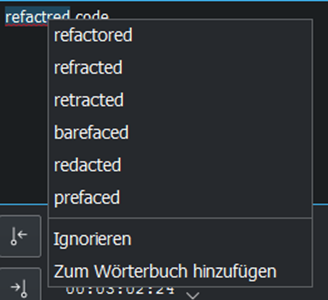
Enkel editor¶
En enkel texteditor som synkroniserar med den normala editorn, döljer ASS-block med överskridningstaggar, och omvandlar ’N’ till en nyrad.
Varning
På grund av taggreglernas komplexitet i ASS kan stilredigering i den enkla editorn ibland bete sig oförutsägbart. Så det är bäst lämpat för enklare användningsfall före eller efter redigeringsstilar.
Rullning¶
Man kan anpassa rullning av textning genom att använda följande alternativ:
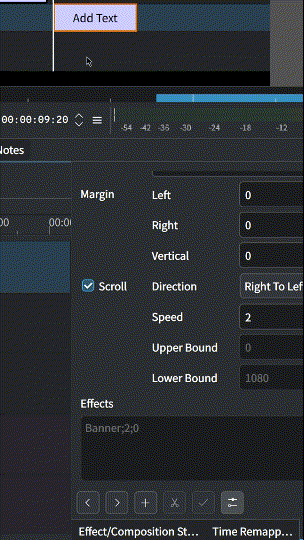
Markera kryssrutan Rullning för att aktivera rullning.
Använd kombinationsrutan Riktning för att ange rullningsriktningen.
Justera hastigheten genom att ändra värdet på Hastighet.
Enbart för vertikal rullning, ställ in värdena Övre gräns och Undre gräns för att beskära texten längst upp och längst ned på skärmen.
Textningshanterare¶
You can create, duplicate, and delete subtitle files and manage its components with the subtitle manager: or on the timeline as drop-down menu in the subtitle track.
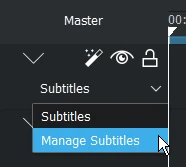
Öppna textningshanteraren från kombinationsmenyn¶
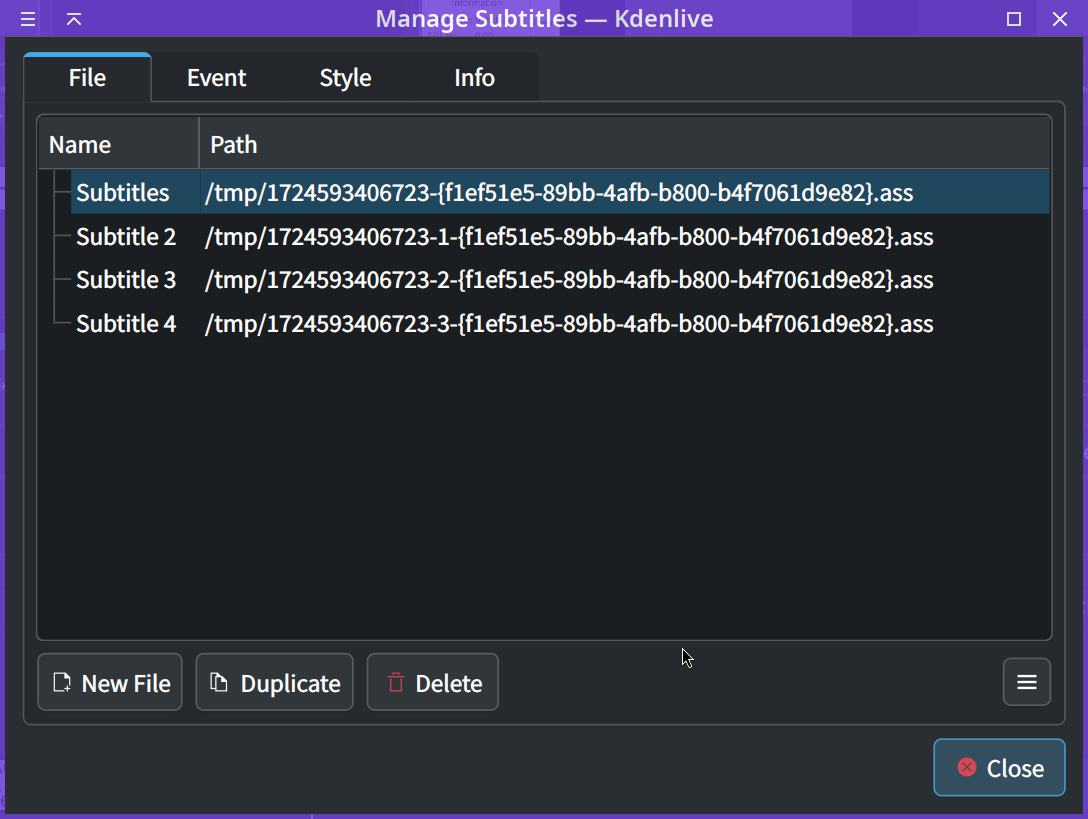
Textningshanterarem med fyra textningsfiler¶
Klicka på Alternativ och välj Importera textning eller Exportera textning för att nå Importera och exportera textning.
Endast en textningsfil kan vara aktiv. Så återgivning görs alltid endast med den aktiva textningen.
Stileditor¶
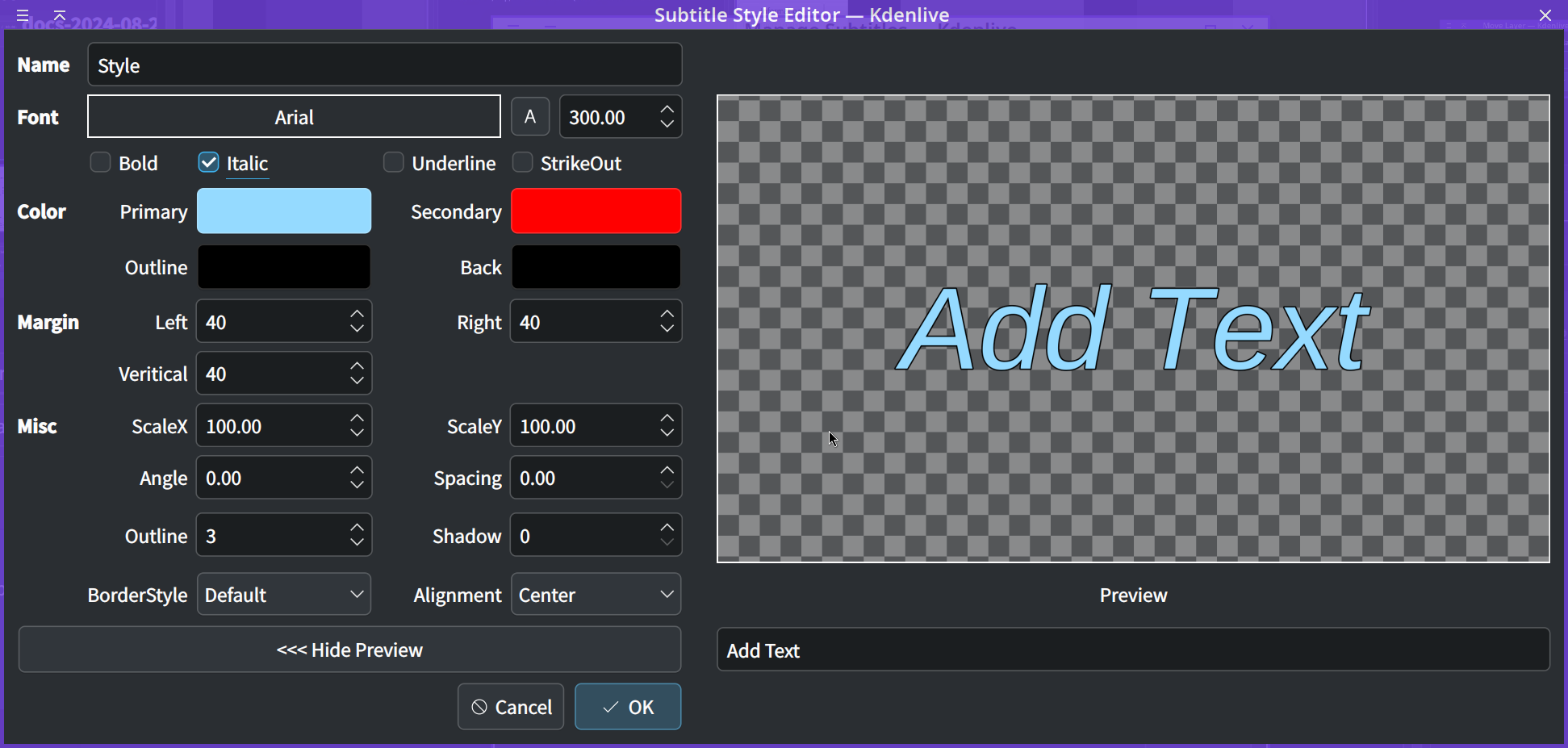
En editor som gör att man kan justera stilegenskaper med en direkt förhandsgranskning.